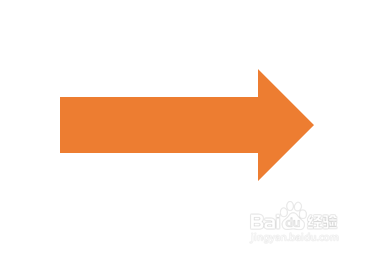PPT中圆形镂空形状的绘制方法
1、在PPT中绘制一个箭头,并原位复制20个。(点击ok10的原位复制可以快速复制。)
2、点击菜单中的ok10,找到旋转递进,点击递进增强。
3、在旋转增强的对话框中设置旋转递进20°,步长21步。
4、在合并形状中点击组合。
5、镂空形状就绘制出来了。
声明:本网站引用、摘录或转载内容仅供网站访问者交流或参考,不代表本站立场,如存在版权或非法内容,请联系站长删除,联系邮箱:site.kefu@qq.com。
阅读量:37
阅读量:76
阅读量:30
阅读量:88
阅读量:71